
Apesar do fato de que tal procedimento é bastante simples, no entanto, pode causar perguntas dos usuários, já que as maneiras usuais de criar uma unidade flash inicializável com janelas aqui geralmente não são adequadas. Neste manual, existem várias maneiras de escrever CD ao vivo para USB, bem como fazer várias imagens em uma unidade flash imediatamente.
Criando um USB ao vivo com winsetupfromusb
WinsetupFromUSB é um dos meus favoritos: tem tudo o que você precisa para fazer uma unidade flash de carregamento com quase qualquer conteúdo.
Com sua ajuda, você pode gravar um CD do ISO Image Live em uma unidade USB (ou até mesmo algumas imagens, com um menu selecionado entre eles ao carregar), mas você precisará de conhecimento e compreensão de algumas nuances que lhe direi.
A diferença mais importante ao gravar uma distribuição normal de Windows e Live CD - na diferença nos carregadores usados neles. Talvez eu não entre em detalhes, mas simplesmente note que a maioria das imagens de inicialização para diagnosticar, verificar e corrigir problemas com o computador é construída usando o bootloader Grub4DOS, mas existem outras opções, por exemplo, para imagens baseadas no Windows ( Windows Live CD).

Se brevemente, o uso do programa WinsetupFromUSB para registrar um CD ao vivo para a unidade flash é a seguinte:
- Você escolhe sua unidade USB na lista e marca "Format automaticamente com o fbinst" (desde que escreva imagens para esta unidade usando este programa pela primeira vez).
- Verifique os tipos de imagens que precisam adicionar e especificar o caminho para a imagem. Como descobrir o tipo de imagem? Se no conteúdo, na raiz, você vê o arquivo boot.ini ou bootmgr - mais provável que o Windows PE (ou o Windows Distribution), você vê arquivos com nomes syslux - Selecione o item apropriado, se houver menu.lst e GRLDR - GRUB4DOS . Se nenhuma opção for adequada, tente Grub4Dos (por exemplo, para o Disk Kaspersky Rescue 10).
- Pressione o botão "GO" e aguarde quando os arquivos forem gravados na unidade.
Além disso, também tenho uma instrução detalhada sobre Winsetupfromusb (incluindo vídeo), onde é claramente mostrado como usar este programa.
Usando ultraiso.
De quase qualquer imagem ISO com CD ao vivo, você pode fazer uma unidade flash de carregamento usando o programa Ultraiso.

O procedimento de gravação é muito simples - é suficiente apenas para abrir essa imagem no programa e no menu "Auto-carregamento", selecione a "Escrever uma imagem de um disco rígido", após o qual você especifica uma unidade de gravação USB. Mais informações sobre isso: Ultraiso Boot Flash Drive (apesar do fato de que a instrução é dada ao Windows 8.1, o procedimento é completamente o mesmo).
Gravar cd ao vivo no USB de outras formas
Quase para cada CD ao vivo "oficial" no site do desenvolvedor, há instruções próprias para escrever em uma unidade flash, bem como seus utilitários para isso, por exemplo, para o Kaspersky - este é o Kaspersky Resgate Disk Maker. Às vezes é melhor usá-los (por exemplo, ao escrever através de WinsetupFromUSB, a imagem especificada nem sempre funciona adequadamente).
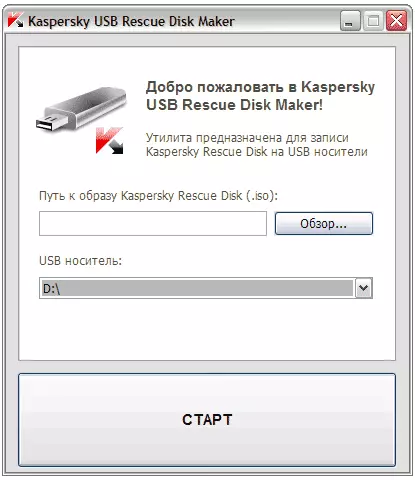
Da mesma forma, para CDs ao vivo caseiros em locais, de onde você faz o download, quase sempre tem instruções detalhadas, permitindo que você rapidamente obtenha a imagem desejada no USB. Em muitos casos, uma variedade de programas é adequada para criar uma unidade flash de carregamento.
E, finalmente, alguns isos já começaram a adquirir apoio ao download EFI, e no futuro próximo, acho que a maioria deles o apoiará, e por tal caso, geralmente é o suficiente para simplesmente reescrever o conteúdo da imagem de A unidade USB com o sistema de arquivos FAT32 para inicializá-lo.
